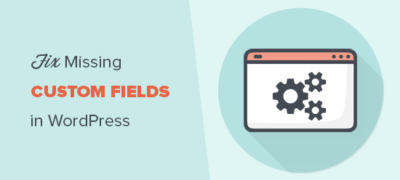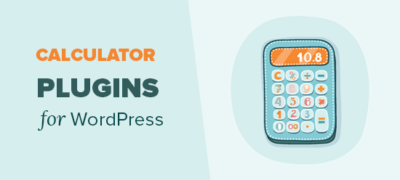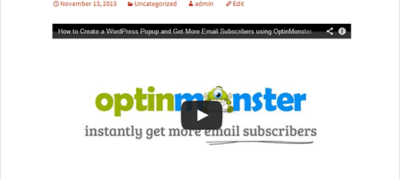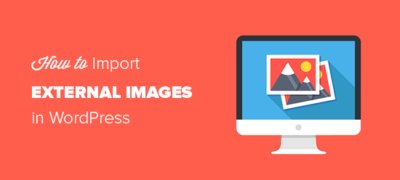您是否无法在WordPress网站上找到自定义字段选项?自定…
您是否要在WooCommerce中添加一些示例数据?
如果您要建立一个新的在线商店,则可能需要添加一些示例产品数据以查看其外观。这也有助于在上线之前进行测试。
在本文中,我们将向您展示如何使用产品图像轻松在WooCommerce中添加示例数据。
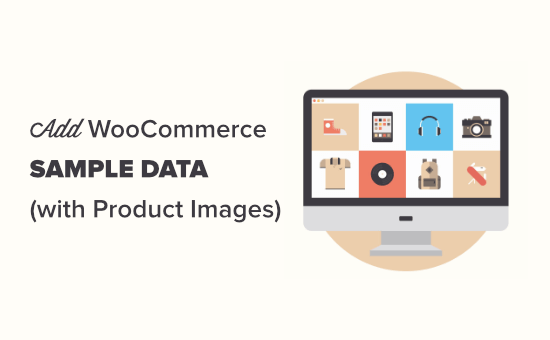
为什么要在WooCommerce中添加样本数据?
在WooCommerce中使用虚拟数据,您可以看到在放置了实际产品的情况下WooCommerce商店的外观。
您可以测试WooCommerce主题,尝试基本的WooCommerce插件并建立商店,而无需添加自己的产品。
添加虚拟WooCommerce产品可以使您在使用真实产品时在商店中提供更好的客户体验。
设置WooCommerce商店以获取示例数据
如果尚未启动WordPress网站,则需要获取合适的WooCommerce托管。
在启动WordPress驱动的WooCommerce商店时需要帮助吗?请按照我们的逐步WooCommerce教程中的说明进行操作。
在WooCommerce中添加样本产品数据
现在,您已经安装了WooCommerce,让我们向商店添加一些示例产品数据。
首先,您需要访问WordPress管理区域中的“产品»所有产品”页面,然后单击“开始导入”按钮。
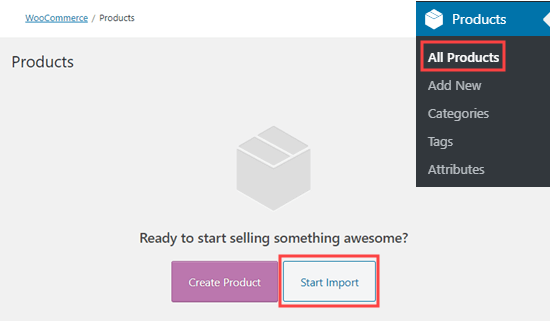
然后,您将看到产品导入器页面。在这里,您需要单击“高级选项”链接以展开设置。
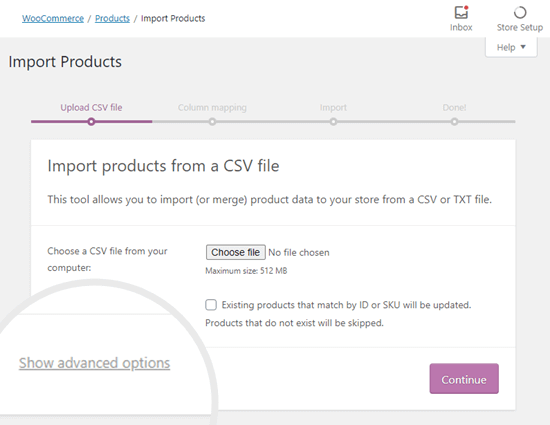
之后,您只需要复制以下URL路径并将其粘贴到服务器上CSV文件的框中即可。
wp-content / plugins / woocommerce / sample-data / sample_products.csv
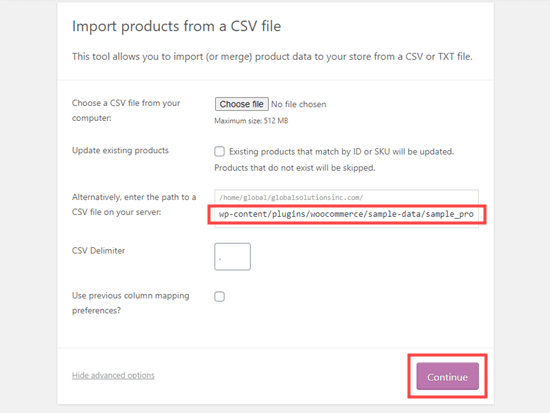
该URL直接转到WooCommerce插件随附的示例产品数据。这是添加样本数据的最快方法。
另一个选择是从您的网站下载sample_products.csv文件,然后再次上传。只需转到以下URL:
https://example.com/wp-content/plugins/woocommerce/sample-data/sample_products.csv
不要忘记用您自己的域名替换example.com 。您的浏览器将自动将CSV文件下载到您的计算机,然后您可以将其上传到产品导入器页面上。
上载CSV文件后,系统将提示您选择如何将数据映射到WooCommerce中的产品字段。
我们建议将所有这些设置保留为默认设置,然后单击底部的“运行导入程序”按钮。
WooCommerce进口商可能需要一两分钟才能导入虚拟内容。完成后,您将看到“导入完成”消息。然后,您可以单击“查看产品”按钮以查看所有导入的内容。
样本WooCommerce产品将与常规产品一样显示。
然后,您可以像编辑任何WooCommerce产品一样编辑它们,使用WooCommerce主题预览它们,然后尝试使用其他WordPress插件。
在WooCommerce中创建样品订单
WooCommerce没有附带示例订单生成器。在WooCommerce中创建虚拟订单的最简单方法是自己完成结帐过程。
无需花费任何金钱且无需更改产品价格即可轻松做到这一点。
只需转到WordPress管理员中的WooCommerce»设置»付款页面,然后启用“货到付款”付款选项。不要忘记单击“保存更改”按钮。
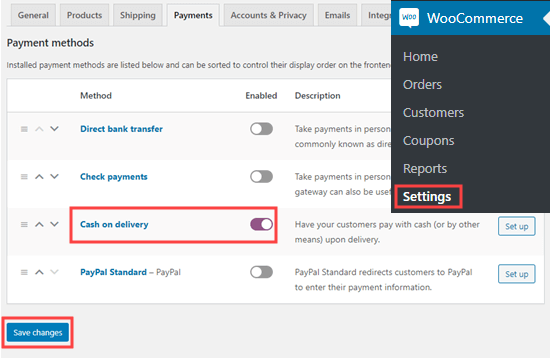
接下来,您需要访问商店并订购一些虚拟产品。然后,您将在WooCommerce»订单页面上看到您的订单。
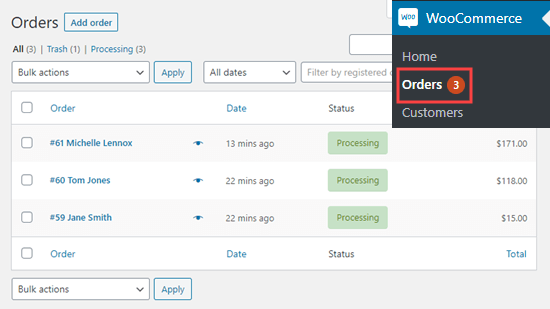
您可以根据需要创建任意数量的样本订单。
如何在WooCommerce中删除样本数据
使用完示例数据后,您可以删除虚拟产品和订单。
要删除订单,请转至WordPress管理员中的WooCommerce»订单页面。在这里,您只需要选择所有订单,然后使用“批量操作”菜单将它们全部移至废纸.。
只需从下拉菜单中选择“移至垃圾箱”,然后单击“应用”按钮即可。
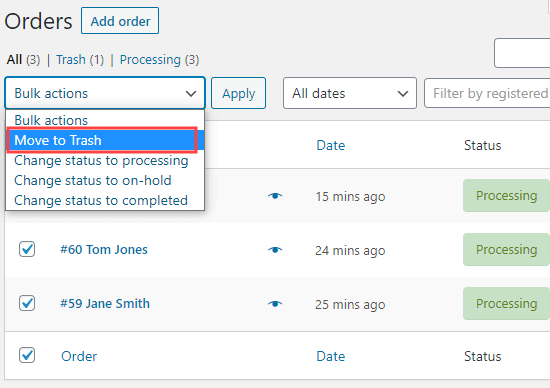
要删除产品,请转至WordPress管理员中的“产品»所有产品”页面。同样,只需选择所有产品,然后使用“批量操作”菜单即可。继续并选择“移至回收站”,然后单击“应用”按钮。
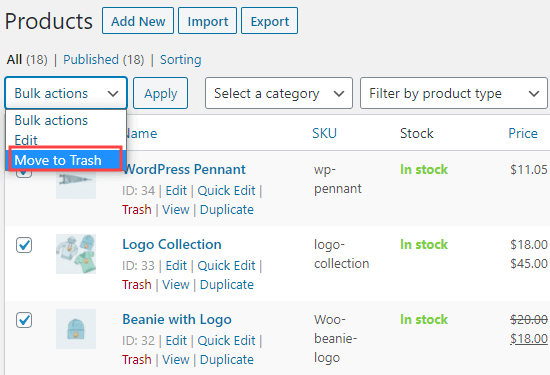
我们希望本文能帮助您学习如何在WooCommerce中添加示例数据。现在您的商店已经准备就绪,我们建议您设置WooCommerce转换跟踪以获取见解。